Android与Unity交互研究
unity与android交互的由来
本人在项目开发过程中,遇到这样一个需求,把unity的场景放到android中去显示。刚开始做的时候也是一头雾水,unity是什么东西都没听说过。后来也是查询很多资料,才实现了需求的效果。所以把自己的一些总结记录于此,方便各位同行参考。
unity简单介绍
unity是可以开发诸如三维视频游戏、建筑模型、三维动画等交互类内容的多平台综合游戏开发工具,具有很强大的跨平台性。在unity之中编写好场景和程序之后,可以导出Android、ios、windows phone、PC等多个平台的版本。
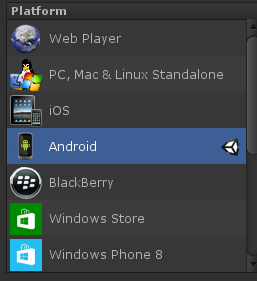
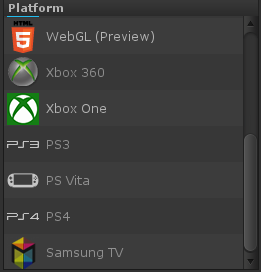
如上图,列出了unity可以导出的所有平台。
unity与android交互介绍
一般的都是,把unity作为android程序中的一部分,将一个u3d场景当成一个界面或者一个界面的一部分。
还有的是把android作为unity的一部分进行开发。不过这种形式的开发很少,也没必要。
我们下面以一个例子来介绍二者之间的交互。
首先,在unity中搞了一个游戏场景,运行之后如下图:
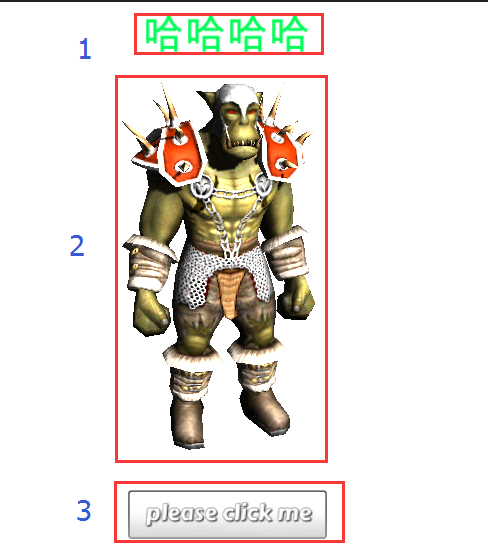
此场景中“1”是一个label,用来显示从android中设置的怪兽人物的名称。“2”用于在android程序中控制大小显示变化的。“3”是用与unity中测试大小变化的。
unity调用android的方法
我们需要在运行起来Unity引擎之后,调用java类中的方法获取怪兽的姓名,就需要Uniy调用Android的方法。
unity调用java方法一共有四种形式,分别是:
- 没有返回值的普通方法
AndroidJavaObject jo = new AndroidJavaObject("android.content.res.Configuration");
jo.Call("setToDefaults");
- 带有返回值的普通方法
AndroidJavaObject jo = new AndroidJavaObject("java.lang.String", "some string");
int hash = jo.Call<int>("hashCode");
- 没有返回值的静态方法
AndroidJavaObject jo = new AndroidJavaObject("android.os.Binder");
jo.CallStatic("flushPendingCommands");
- 带有返回值的静态方法
AndroidJavaObject jo = new AndroidJavaObject("java.lang.String");
string valueString = jo.CallStatic<string>("valueOf", 42.0);
我们往游戏对象上绑定一些操作–Operate.cs :
using UnityEngine;
using System.Collections;
public class Operate : MonoBehaviour {
public Transform target;
public UILabel label;
public bool flag = true;
/// <summary>
/// 定义旋转速度
/// </summary>
public float RotateSpeed=45;
// Use this for in itialization
void Start () {
//Debug.Log("hello");
this.name = "Manager";
GetData ();
}
/// <summary>
/// 通过调用android中的方法获取name,并为label赋值
/// </summary>
void GetData(){
AndroidJavaClass jc = new AndroidJavaClass ("com.unity3d.player.UnityPlayer");
AndroidJavaObject jo = jc.GetStatic<AndroidJavaObject> ("currentActivity");
string name = jo.Call <string>("getName", "成功调用android方法");
label.text = name;
}
// Update is called once per frame
void Update () {
//target.Rotate (Vector3.up * Time.deltaTime * RotateSpeed);
}
void OnClick(){
Screen.orientation = ScreenOrientation.Landscape;
if (flag) {
target.localScale = new Vector3 (0.5f, 0.5f, 0.5f);
flag = false;
//label.text = "123456";
} else {
target.localScale = new Vector3 (0.75f, 0.75f, 0.75f);
flag = true;
//label.text = "000000";
}
}
/// <summary>
/// 顶掉之前的scene
/// </summary>
void Unload(){
Application.LoadLevel (1);
AndroidJavaClass jc = new AndroidJavaClass ("com.unity3d.player.UnityPlayer");
AndroidJavaObject jo = jc.GetStatic<AndroidJavaObject> ("currentActivity");
jo.Call ("makePauseUnity");
}
/// <summary>
/// 放大
/// </summary>
void ZoomIn(){
target.localScale = new Vector3 (0.75f, 0.75f, 0.75f);
}
/// <summary>
/// 缩小
/// </summary>
void ZoomOut(){
target.localScale = new Vector3 (0.5f, 0.5f, 0.5f);
}
}
代码和场景编写好之后,就可以使用unity到处apk文件运行了。不过我们需要在eclipse中进行二次开发,所以需要到处android工程。
在导出的时候,可以选择导出”Google Android Project”。
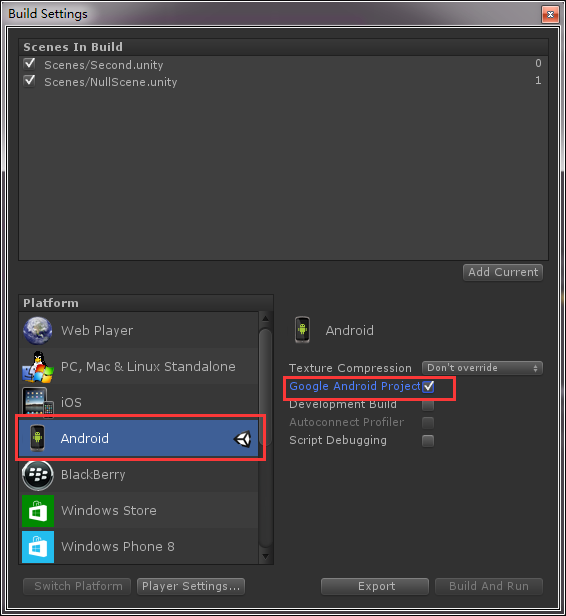
如上图,如果不勾选此选项,则导出的是一个apk文件。
在导出android工程或apk之前,需要在”Player Settings”进行一些配置:
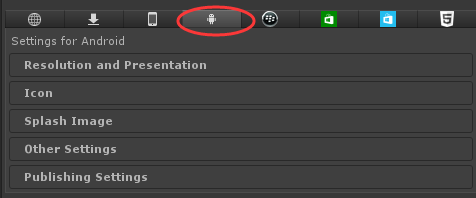
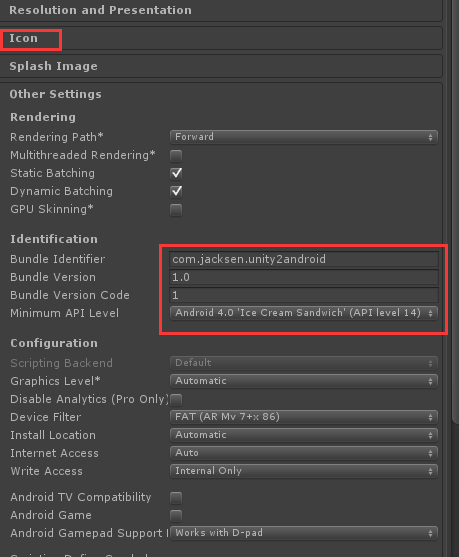
这些配置与我们在eclipse等工具进行开发设置的基本一致。
导出android工程之后,看到目录结构如下:
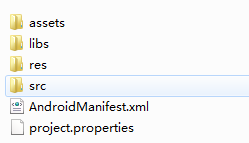
- assets文件下面是unity的一些资源文件,包括场景和渲染的文件。
- libs下面当然就是jar包和so文件了。
- src下面包含三个java类。建议使用UnityPlayerActivity.java
打开UnityPlayerActivity之后,会发现里面有一个对象时UnityPlayer的实例,我们做android中嵌套U3D场景的时候,就是把这个实例当成一个view添加到我们的布局中。
导出android工程之后,会出现两种情况:
- 你已经有android工程了,此时只需要把assets的文件和libs的包拷贝到你的项目中去,在把需要配置的类在AndroidManifest.xml中配置一下。
- 没有工程,那么只需要把unity导出的工程导入你的IDE中即可。
看一下MainActivity的布局:
<?xml version="1.0" encoding="utf-8"?>
<LinearLayout xmlns:android="http://schemas.android.com/apk/res/android" android:layout_width="match_parent" android:layout_height="match_parent" android:background="#E0EEE0" android:gravity="center_horizontal" android:orientation="vertical" >
<!-- 3D视图区域 -->
<LinearLayout android:id="@+id/u3d_layout" android:layout_width="match_parent" android:layout_height="300dp" android:background="#a6a9af" android:orientation="vertical" >
</LinearLayout>
<!-- 放大 -->
<Button android:id="@+id/zoom_in_btn" android:layout_width="200dp" android:layout_height="wrap_content" android:layout_marginTop="20dp" android:padding="10dp" android:text="放大" />
<!-- 缩小 -->
<Button android:id="@+id/zoom_out_btn" android:layout_width="200dp" android:layout_height="wrap_content" android:layout_marginTop="20dp" android:padding="10dp" android:text="缩小" />
<!-- 全屏 -->
<Button android:id="@+id/u3d_fullscreen_btn" android:layout_width="200dp" android:layout_height="wrap_content" android:layout_marginTop="20dp" android:padding="10dp" android:text="全屏" />
</LinearLayout>
贴上逻辑代码之前,先介绍一下Android调用unity方法的方式:
android调用untiy的方法:
UnityPlayer.UnitySendMessage("Manager", "ZoomIn", "");
第一个参数是Game Object对象,所以需要在游戏对象上绑定脚本,第二个参数是unity中定义的方法名,第三个参数是定义方法的参数(可空)。
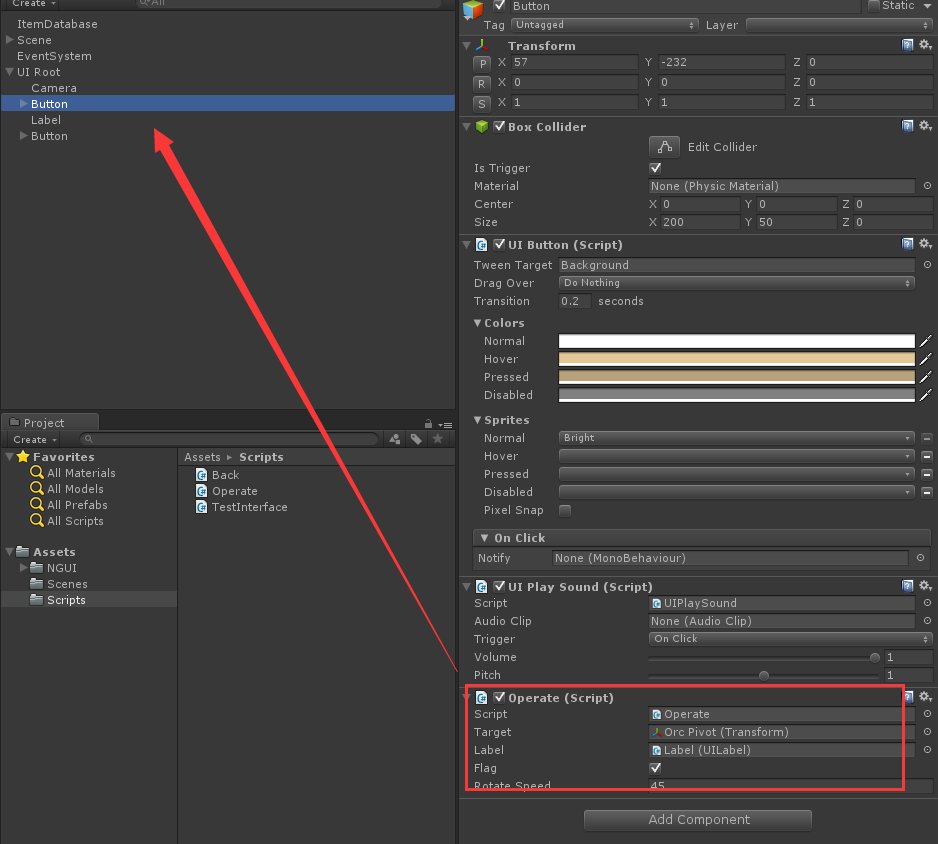
既可以在定义场景的时候将游戏对象改名字,也可以在代码中设置:
void Start () {
this.name = "Manager";
GetData ();
}
在unity中运行之后,就会发现出现一个”Manager”的游戏场景了。
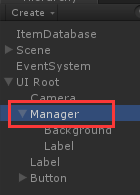
下面看一下activity的代码:
package com.jacksen.unity2android;
import com.unity3d.player.UnityPlayer;
import android.os.Bundle;
import android.view.KeyEvent;
import android.view.View;
import android.view.View.OnClickListener;
import android.widget.Button;
import android.widget.LinearLayout;
import android.widget.Toast;
public class MainActivity extends UnityPlayerActivity {
private LinearLayout u3dLayout;
private Button zoomInBtn, zoomOutBtn;
@Override
protected void onCreate(Bundle savedInstanceState) {
super.onCreate(savedInstanceState);
setContentView(R.layout.activity_main);
u3dLayout = (LinearLayout) findViewById(R.id.u3d_layout);
u3dLayout.addView(mUnityPlayer);
mUnityPlayer.requestFocus();
zoomInBtn = (Button) findViewById(R.id.zoom_in_btn);
zoomOutBtn = (Button) findViewById(R.id.zoom_out_btn);
zoomInBtn.setOnClickListener(new OnClickListener() {
@Override
public void onClick(View v) {
UnityPlayer.UnitySendMessage("Manager", "ZoomIn", "");
}
});
zoomOutBtn.setOnClickListener(new OnClickListener() {
@Override
public void onClick(View v) {
UnityPlayer.UnitySendMessage("Manager", "ZoomOut", "");
}
});
}
public String getName(final String str) {
runOnUiThread(new Runnable() {
@Override
public void run() {
Toast.makeText(MainActivity.this, str, 1000).show();
}
});
return "我是怪兽,哈哈哈";
}
/** * 3D调用此方法,用于退出3D */
public void makePauseUnity() {
runOnUiThread(new Runnable() {
@Override
public void run() {
if (mUnityPlayer != null) {
try {
mUnityPlayer.quit();
} catch (Exception e) {
e.printStackTrace();
}
}
MainActivity.this.finish();
}
});
}
/** * 按键点击事件 */
@Override
public boolean onKeyDown(int keyCode, KeyEvent event) {
if (keyCode == KeyEvent.KEYCODE_BACK) {
onDestroy();
}
return true;
}
@Override
protected void onDestroy() {
super.onDestroy();
//UnityPlayer.UnitySendMessage("Manager", "Unload", "");
mUnityPlayer.quit();
}
// Pause Unity
@Override
protected void onPause() {
super.onPause();
mUnityPlayer.pause();
}
// Resume Unity
@Override
protected void onResume() {
super.onResume();
mUnityPlayer.resume();
}
@Override
public void onBackPressed() {
super.onBackPressed();
// mUnityPlayer.quit();
// this.finish();
}
}
OK,运行效果如下:
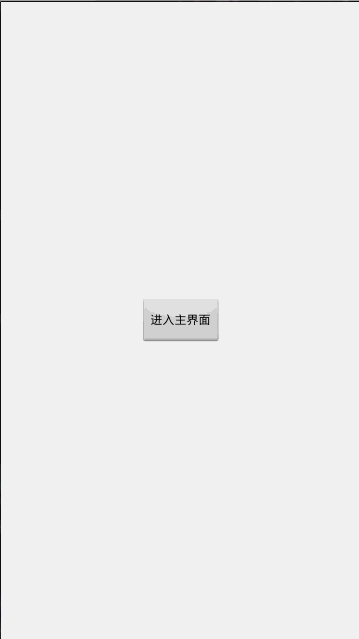
跳转到MainActivity之后,unity场景启动,调用android中的getName()方法为怪兽头上的label赋值。
点击放大后缩小按钮分别调用Unity中的ZoomIn()和ZoomOut()方法,控制怪兽变大变小。
OK,至此unity与android的简单交互叙述完毕。
